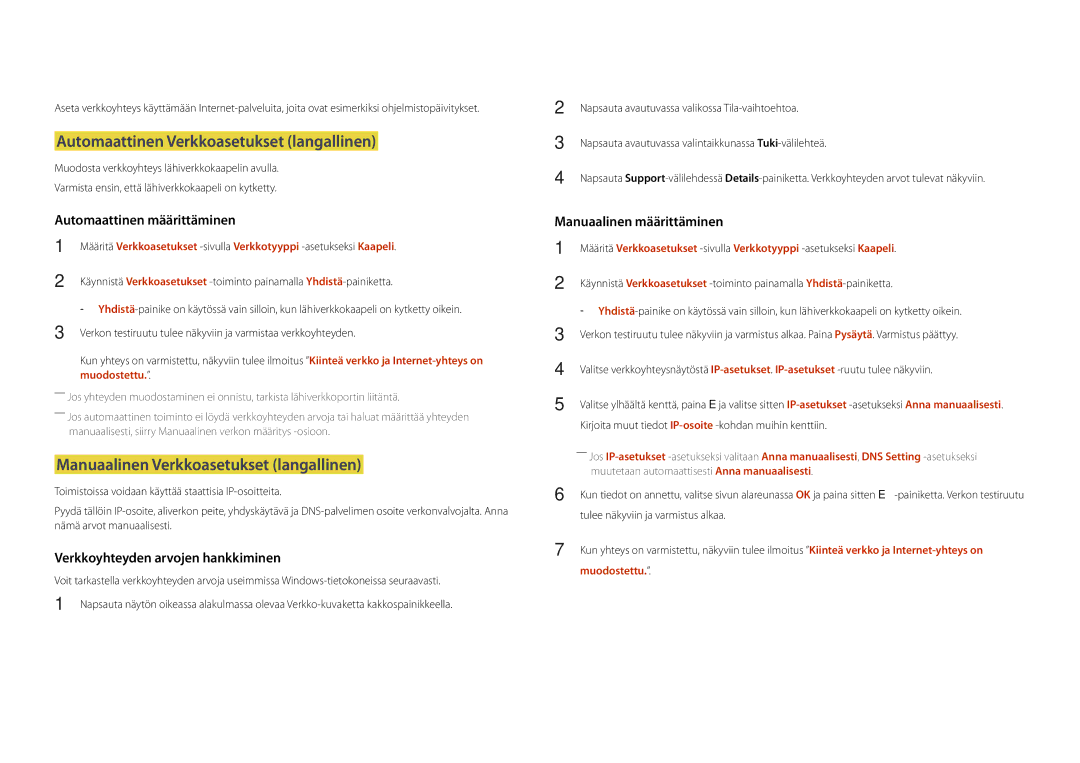LFD-NÄYTTÖ
Sisällysluettelo
Tuki
Ennen laitteen käyttöä
Tekijänoikeudet
Symbolit
Turvallisuusohjeet
Puhdistaminen
Vaara
Säilytys
Sähköturvallisuus
Asennus
Tämä voi lyhentää laitteen käyttöikää tai johtaa tulipaloon
Käyttö
100
Page
Varotoimet paneelia käsiteltäessä
――vain malli DM75D
Valmistelut
Osien tarkistaminen
Osat
Takuukortti
Erikseen myytävät osat
Laitteen osat
Ohjauspaneeli
Ohjauspaneelin näppäin
Painikkeet Kuvaus
Hallintavalikko
Palaa
PainikkeetKuvaus
Kääntöpuoli
Liitäntä Kuvaus
5V, 1.5A
Magicinfo in Kytke DP-DVI-kaapeli MagicInfon käyttöä varten
Varkaudenestolukko
Varkaudenestolukon lukitseminen
Siirry alkunäyttöön -toiminnon
Kaukosäädin
Käynnistyspainike
Valitse usein käyttämiäsi toimintoja nopeasti
Paristojen asettaminen kaukosäätimeen
Hdmi tai DisplayPort
Kytkeminen IR-stereokaapelilla myydään erikseen
Vaihtaminen pysty- ja vaakatilan välillä
Ilmanvaihto
Asennus pystysuoralle seinälle
Kuva 1.1 Näkymä sivulta
Mitat
Asennus seinäsyvennykseen
Näkymä ylhäältä
Mallin nimi
Seinätelineen asennuksen valmisteleminen
Seinätelineen asentaminen
Seinätelineen asentaminen
Vakioruuvi
Seinätelineen tekniset ominaisuudet Vesa
Koko a * B Millimetreinä
Kaukosäädin RS232C
Kaapelien liitäntä
RS232C-kaapeli
Nasta Signaali
Lähiverkkokaapeli
Nastan nro Vakioväri Signaali
RS232C-kaapeli
Naaras
Suoraan kytketty lähiverkkokaapeli PC HUB
Ristiinkytketty lähiverkkokaapeli PC PC
Liitin RJ45
Signaali
Liitännät
Liitäntä
Ohjauskoodit
Ohjausobjektin tilan tarkastelu hae-hallintakomento
Hallinta aseta-hallintakomento
Komento
Virranhallinta
Äänenvoimakkuuden hallinta
Nak
Äänenvoimakkuuden asettaminen aseta äänenvoimakkuus
Tulolähteen hallinta
Tulolähteen asettaminen aseta tulolähde
Näyttötilan hallinta
Kuvan koon hallinta
Toiminto
Näytön tilan tarkastelu hae näyttötilan tila
PIP päällä / pois päältä
Automaattisten säätöjen hallinta vain PC ja BNC
Turvalukko
Videoseinätilan hallinta
Täysi Luonnollinen
Videoseinä käytössä
Videoseinän käyttäjien hallinta
Määritä videoseinän virtatila
WallOn Sama kuin edellä Nak
Videoseinämalli
Pois
Videoseinämalli 10x10 1 ~
WallSNo Tuotenumeron koodi asetettu laitteeseen
Tiedot
0x01 0x02 0x63
Kytkeminen D-SUB-kaapelilla analoginen tyyppi
Lähdelaitteen kytkeminen ja käyttö
Ennen kytkemistä
Kytkeminen tietokoneeseen
Kytkeminen DVI-kaapelilla digitaalinen
Kytkeminen HDMI-DVI-kaapelilla
Kytkeminen DP-kaapelilla
Yhdistäminen HDMI-kaapelilla
DPn käyttöä koskevat varoitukset
Kytkeminen AV-kaapelilla
Kytkeminen videolaitteeseen
Kytkeminen komponenttikaapelilla
HDMI-kaapelilla tai HDMI-DVI-kaapelilla enintään 1080p
Kytkeminen äänijärjestelmään
Lähiverkkokaapelin kytkeminen
Verkkolaitteen liittäminen myydään erikseen
MagicInfo
Siirtyminen MagicInfo-tilaan
Paina kaukosäätimen SOURCE-painiketta ja valitse MagicInfo
Anna IP-tiedot Valitse kieli. Oletuskieli on English
Select TCP/IP step
Tulolähteen vaihtaminen
Lähde
Nimen muokkaus
Tiedot
MDCn käyttö
MDC-ohjelman asennus ja asennuksen poisto
Asennuksen poisto
Lisää tai poista ohjelmia kaksi kertaa
Yhteyden muodostaminen MDChen
Monitor Computer
MDCn käyttö Ethernetin kautta
Yhteys käyttämällä suoraankytkettyä LAN-kaapelia
Yhteys käyttämällä ristiinkytkettyä LAN-kaapelia
Kotitoiminto
Soitin
Ajoita Malli
Home → Soitin →ENTER E
Palvelimesta yhdistetyn laitteen hyväksyminen
Siirry palvelimeen, jonka olet laitteelle määrittänyt
Kellonajan määrittäminen
Verkkokanava
Paikallinen kanava
Deployed Folders
Omat mallit
Soitin-sivun valikkokohteet
Soitin-sivulla käytettävissä olevat toiminnot
Asetuksen nimi Toiminnot
Soitin-sivun Asetukset-valikko
Asetukset
Asetukset
Vaaka / Pysty
Sisällön toistamisen aikana
Toistettavan sisällön tietojen näyttäminen
Toistettavan sisällön asetusten muokkaaminen
Soittol
Musiikki
Kuvatila
Usean kuvan verkkoajastus
Soitin -sovelluksen kanssa yhteensopivat tiedostomuodot
Mallitiedostot ja LFD .lfd -tiedostot
Fps Mbps
Sisältö
AAC HE-AAC WMA DD+ MPEGMP3 DTS Core G.711ALaw, μ-Law
Video Audio
Kuva
Flash Power Point
Toimintoja ei tueta
Versio Office 97 ~ Office Toimintoja ei tueta
Mallitiedostot
Tuetaan Verkkokanava- ja Paikallinen kanava -tiloissa
Videoseinä -sovelluksen kanssa yhteensopivat tiedostomuodot
Video
Käytettävissä
Rajoitukset
Ei käytettävissä
Ajoita
Ajoita-sivulla käytettävissä olevat toiminnot
Ajoita-sivun valikkokohteet
Tyyppi
Kanava-aikataulujen määrittäminen
Kanava-aikataulun muokkaaminen
Malli
Malli-sivulla käytettävissä olevat toiminnot
Home → Malli → Enter E
Tori
Tekstin syöttäminen
Taustakuvan ja -musiikin määrittäminen
Esikatselu
Tallenna
Esikatsele luotu malli Esikatselu-toiminnolla
Jos haluat tallentaa mallin, paina Tallenna-painiketta
Kloonaa tuote
Kloonaa tuote
Home → Kloonaa tuote → Enter E
Tallennuslaitteeseen? tulee näyttöön
Tunnusasetukset
Laitetunnus
PC-yhteyskaapeli
Laitetunn. aut. määritys
Videoseinä
Käyttökohde
Videoseinä
Home → Videoseinä → Enter E
Videoseinä
Horizontal x Vertical
Näytön paikka
Muoto
Verkon tila
Verkon tila
Tarkista verkon ja Internetin nykyinen tila
Home → Verkon tila → Enter E
Kuvatila
Kuvatila
Käynnistys-/sammutusaj
Käynnistysajastin
Käynnistys-/sammutusaj
Home → Käynnistys-/sammutusaj. → Enter E
Sammutusajastin
Lomien hallinta
Laskuri
Lisää asetuksia
Laskuri
Lisää asetuksia
URL-käynnistysohjelma
Home → URL-käynnistysohjelma → Enter E
Kuva
Näytön säätö
Menu m → Kuva → Kuvatila → Enter E
Kuvatila Kuvatila-asetukset Säädettävät asetukset
Menu m → Kuva → Enter E
Värilämpötila
Menu m → Kuva → Värilämpötila → Enter E
Pistettä
Valkotasapaino
Menu m → Kuva → Valkotasapaino → Enter E
Gamma
Kalibroitu arvo
Menu m → Kuva → Gamma → Enter E
Menu m → Kuva → Kalibroitu arvo → Enter E
Lisäasetukset
Lisäasetukset
Dyn. Kontrasti
Mustan sävy
Ihonsävy
Vain RGB -tila
Kuvavalinnat
Kuvavalinnat
Värisävy
Digitaalinen selkeä kuva
MPEG-koh.suodatin
Ei käytössä / Viileä / Vakio / Lämmin1 / Lämmin2
Hdmi musta
Elokuvatila
Dynaaminen taustavalo
Värisävy
Kuvakoko
Kuvakoko
Kuvakoko
· Sijainti Resoluutio
Zoomaus/asento
Sijainti
KuvakokoMuunneltu
Resoluutio
Automaattinen säätö
Tietokoneen näytön säätö
Kuva pois
Palauta kuva
Menu m → Kuva → Kuva pois → Enter E
Menu m → Kuva → Palauta kuva → Enter E
Kuvaruutunäyttö
PIP-asetukset
Kuvaruutunäyttö
Pääkuva Alikuva
Koko
Alakuvan paikan valitseminen
Kierto
Kierrä valikkoa
Kierrä sisältöä
Kuvasuhde
Näytön suojaus
Autom. suojausaika
Palamisesto
Näytön suojaus
Palamisesto
Ajastin
Pikselisiirto
Välitön näyttö
Viestin näyttö
Lähdetiedot
Signaaliviestiä ei ole
MDC-viesti
Valikon läpinäk
Valikon kieli
Menu m → Kuvaruutunäyttö → Valikon läpinäk. → Enter E
Menu m → Kuvaruutunäyttö → Valikon kieli → Enter E
Palauta kuvaruutunäyttö
Menu m → Kuvaruutunäyttö → Palauta kuvaruutunäyttö → Enter E
Äänitila
Äänen säätö
Ääni
Äänitehoste
Virtual Surround
Dialog Clarity
Taajuuskorjain
Äänilähtö
Videopuhelun ääni päällä
Menu m → Ääni → Äänilähtö → Enter E
Menu m → Ääni → Videopuhelun ääni päällä → Enter E
Aut. voimak
Kaiutinasetukset
TV-äänen lähtö
Palauta ääni
Menu m → Ääni → Palauta ääni → Enter E
Verkko
Verkkoasetukset
Verkkotyyppi
Verkkoasetukset
Verkon asetukset langallinen
Langallisen verkkoyhteyden muodostaminen
Automaattinen Verkkoasetukset langallinen
Manuaalinen Verkkoasetukset langallinen
Kirjoita muut tiedot IP-osoite-kohdan muihin kenttiin
Tulee näkyviin ja varmistus alkaa
Langattoman verkkoyhteyden muodostaminen
Verkon asetukset langaton
Automaattinen verkkomääritys langaton
Manuaalinen verkkomääritys langaton
Määritetty ja ne ovat valmiina käyttöön
Asetusten määrittäminen WPSPBC-toiminnolla
Jos reitittimessä on WPSPBC-painike, toimi seuraavasti
Valitse WPSPBC, paina E ja paina sitten E uudelleen
Verkkoyhteysruutu tulee näkyviin ja verkko on määritetty
Wi-Fi Direct
MENUm → Verkko → Wi-Fi Direct → Entere
Multimedialaitteen asetukset
MENUm → Verkko → Multimedialaitteen asetukset → Entere
Näytön peilaus
Palvelimen verkkoaset
Laitteen nimi
MENUm → Verkko → Laitteen nimi → Entere
Järjestelmä
Asetukset
Alkuasetukset Järjestelmä
Järjestelmä
Kosketushallinta
Järj.valv. valikon luk
Menu m → Järjestelmä → Kosketushallinta → Enter E
Määritä kosketustoiminnot
Aika
Kellon asetus
Kesäaika
Uniajastin
Auto Source Switching
Auto Source Switching
Ensisij. lähteen pal
Ensisijainen lähde
Virranhallinta
Automaattinen käynnistys
PC-moduulin virta
Maks.virransäästö
Valmiustilan hallinta
Virtapainike
Verkon valmiustila
Virransäästötila aktivoituu, jos tulosignaaleja ei havaita
Ekoratkaisu
Energiansäästö
Ekotunnistin
Näytön lampun aikataulu
Lämpötilan hallinta
Ei sign., v.tila
Aut. sammutus
Energiansäästö
Laitehallinta
Näppäimistön aset
Laitehallinta
Valitse näppäimistö
Hiiren asetukset
Valitse hiiri
Hiiren asetukset
Näppäimistön aset
Osoittimen asetukset
Osoittimen koko
Osoitt. nopeus
Osoittimen kuva
Toistotapa
Vaihda PIN
Menu m → Järjestelmä → Toistotapa → Enter E
Menu m → Järjestelmä → Vaihda PIN → Enter E
Yleiset
Suojaus
BD Wise
Yleiset
Anynet+ HDMI-CEC
Anynet+ HDMI-CEC
Anynet+-valikko Kuvaus
Suojaus BD Wise
Anynet+ HDMI-CEC
Autom. sammutus
Laitehaku
Ei / Kyllä
Anynet+-toiminnon vianmääritys
Ongelma Mahdollinen ratkaisu
Uudelleen
Tarkista, että Anynet+-laitteen Anynet+-toiminto on päällä
Ongelma Mahdollinen ratkaisu
DivX-tilausvideo
Hdmi Hot Plug
Pelitila
Palauta järjestelmä
Menu m → Järjestelmä → Palauta järjestelmä → Enter E
Tuki
Ohjelmistopäivitys
Samsung-yhteystiedot
Päivitä nyt
Siirry alkunäyttöön
Verkon tila
Kuvatila
Käynnistys-/sammutusaj
Laskuri
Tuki
Palauta kaikki
Menu m→ Tuki → Palauta kaikki → Enter E
Valokuvien, videoiden ja musiikin toistaminen Median toisto
Tuetun USB-kiintolevyn enimmäiskapasiteetti on 2 Tt
Median toiston kanssa yhteensopivat laitteet
Tiedostojärjestelmä ja -muodot
USB-laitteen liittäminen
USB-laitteen käyttäminen
USB-laitteen poistaminen
Tietokone- tai mobiililaiteyhteyden hyväksyminen
Mediasisällön luettelosivulla olevat toiminnot
Kun kotiverkkoon Dlna on muodostettu yhteys
Toista kotiverkkoon yhdistetyssä laitteessa olevaa sisältöä
Source → Lähde → USB
Mediasisällön luettelosivun valikkokohteet
Asetuksen nimi Toiminnot Valokuvat Videot Musiikki
Tauko / Aloita
Edell. / Seuraava
Diaesityksen
Käännä
Pikak. taaksepäin / Pikak. eteenpäin
Valitse kohtaus
Toisto
Kuvakoko
Sekoita
Toista musiikkia tai keskeytä sen toisto
Ota satunnaistoistotila käyttöön tai poista se käytöstä
Tuetut tekstitys- ja Median toisto -tiedostomuodot
Tekstitys
Tuetut kuvatarkkuudet
Ulkoinen
Tuetut musiikkitiedostomuodot
Tuetut videomuodot
Tiedostotunniste Type Tyyppi Koodekki Kommentit
Videodekooderi
DTS Core
Vorbis
Vianmääritysopas
Laitteen testaaminen
Tarkkuuden ja taajuuden tarkistaminen
Irrota laitteen kaikki johdot
Tarkistettavat kohteet
Asennusongelma PC-tila
Näyttöongelma
Ei optimaalinen tila tulee näyttöön
Kuva ei ole selkeä. Kuva on epätarkka
Kuva tuntuu epävakaalta ja se värisee
Kuvassa on varjoja tai näyttöön jää jälkikuvia
Näyttö on liian kirkas. Näyttö on liian tumma
Ääniongelma
Äänenvoimakkuus on liian hiljainen
Kuva näkyy, mutta ääntä ei kuulu
Kaiuttimista kuuluu kohinaa
Ääntä mykistettäessä kuuluu ääntä
Kaukosäädinongelma
Lähdelaitteen ongelma
Näytön ääni ei muutu Äänitila -asetusta muutettaessa
Kaiuttimista kuuluu kaikua
Muut ongelmat
Infrapuna-anturi ei toimi
Kysymykset ja vastaukset
Kysymys Vastaus
Miten virransäästötila asetetaan?
Tekniset tiedot
Page
Virran merkkivalo
Virransäästö
Virrankulutus
Esiasetetut ajastustilat
Mallin nimi DM65D / DM75D
Page
Liite
Tuote ei ole viallinen
Laitteen vioittuminen johtuu asiakkaasta
Muuta
Tuotteen paristojen oikea hävittäminen
Jätteiden lajittelua käyttävät maat
Ihanteellinen kuvanlaatu
Jälkikuvien esto
Mitä jälkikuvilla tarkoitetaan?
Alipikseleiden lukumäärä -näyttötyypeittäin
Jälkikuvien estäminen
Saatettu rajoittaa ohjekirjassa
Lisenssi
Sanasto
480i / 480p / 720p